Excel の [Manage Scheduling] ダイアログには、アクセスできるすべてのスケジュールと、それらが最後に実行された日時が一覧表示されます。
フォルダーかスケジュールを選択すると、次のツールバー アイテムが利用可能になります。
| アイコン | 説明 |
 | 現在選択されているフォルダーに新しいスケジュールを追加します。 |
 | 配布リストを構成します。 |
 | 外部グループを構成します。 |
 | schedulesGroups のリストをリフレッシュします。 |
管理
スケジュールの作成時に次のプロパティを設定できます。
- Name:管理画面でスケジュールを区別するために使用する名前。受信者には表示されません。
- Description:より長い説明。[Edit Schedule] 画面にのみ表示されます。
- Enabled:スケジュールを送信するかどうか。
- Repeat:スケジュールを送信する頻度。
- Start date:スケジュールを初めて送信するタイミング。
- Allow recipients to run on-demand:受信者の Anaplan XL Web インターフェースにスケジュールを追加します。このインターフェースでは、受信者が必要に応じて添付ファイルをダウンロードできます。この機能を使用するには、配布リストを通じて受信者を指定する必要があります。
送信するレポート
スケジュールされた各メールには、以前に Anaplan XL Reporting Web に公開された一つ以上のレポートを含めることができます。レポートごとに以下を実行できます。
- 入力するウェブ設定のセットを選択します。レポートを添付ファイルとして送信するか、ファイルをファイル共有に送信するか、リンクを含めるかを選択できます。
- ファイル名をカスタマイズします。
- 生成されるファイルを PDF、Excel ファイル、PowerPoint ファイル (レポートが PowerPoint を構成して公開された場合) にするか、画像として埋め込むか (レポートが [Allow image to be embedded in scheduled email] を構成して公開された場合) を選択します。
- レポートに含めるワークシートを選択します。
- マルチシート オプションを選択します (レポートがマルチシートを構成して公開されている場合)。
さらに、[Merge files of the same type into one file] オプションを使用すると、ファイル タイプが同じすべてのレポートを一つのファイルにマージできます。たとえば、すべての PDF 添付ファイルが一つの PDF ファイルに圧縮され、すべての Excel ファイルが別の Excel ファイルに圧縮されます。ファイル内の順序はダイアログ内の順序と同じになります。ファイル名は、各タイプの最初の添付ファイルに基づいて付けられます。
プレースホルダー
これらのカスタム値をレポート パラメーターとして入力することで、各ユーザーのファイルをカスタマイズできます。
| コード | 説明 |
| %date% | 現在の日付を挿入します。 |
| %time% | 現在の時刻を挿入します。 |
| %datetime% | 現在の日付と時刻を挿入します。 |
| %rolename% | 使用されているデータベース ロール (複数可) を挿入します。 |
| %groupname% | 配布グループの名前を挿入します。 |
| %distributionlist% | 配布リストの名前を挿入します。 |
| %email% | 受信者のメール アドレスを挿入します。%emailtosendto% も使用されている場合は無視されます。 |
| %displayname% | 受信者の表示名を挿入します。%emailtosendto% も使用されている場合は無視されます。 |
| %sendiftrue% | レポートの送信をトリガーします。レポートごとに 1 回のみ使用できます。 |
| %emailtosendto% | レポートからメール アドレスのカンマ区切りリストを取得します。スケジュールごとに 1 回のみ使用できます。 |
%sendiftrue%
%sendiftrue% を使用するとレポートは通常どおり生成されますが、このパラメーターが TRUE と計算された場合にのみユーザーに送信されます。
これにより例外報告が可能になります。たとえば、Excel で適切な名前を定義している場合は、パラメーター セルの式を次のように設定できます。
=Or(Sales < 1000, Losses > 50)
例外検出セルをウェブ パラメーターとして公開してレポートを公開できます。
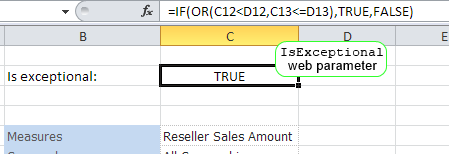
スケジュールを設定するときに、%sendiftrue% パラメーターとしてこのパラメーターを使用できます。
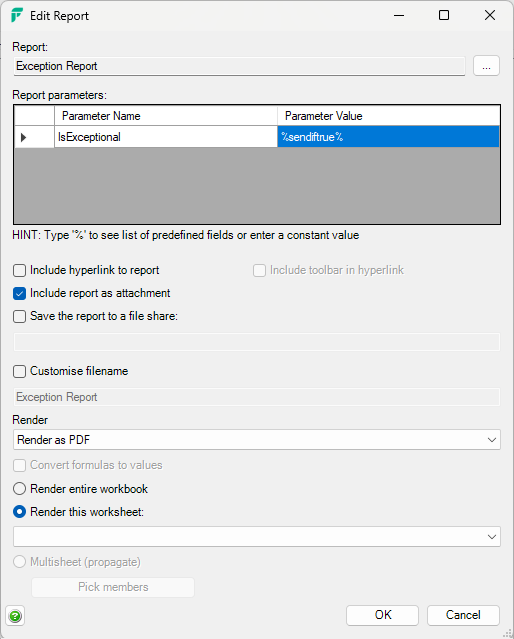
%emailtosendto%
%emailtosendto% を使用すると、スケジュール又は配布グループで定義されているメール アドレスは無視され、代わりにこのパラメーターからアドレスが取得されます。セル内の値は、一つのメール アドレスかカンマ区切りリストのいずれかになります。
このパラメーターは %email% パラメーターと %displayname% パラメーターより優先されることに注意してください。
Allow recipients to run on-demand
このオプションを有効にすると、スケジュールの受信者は [Anaplan XL Web] → [Preferences] → [Schedules] からスケジュールの結果をダウンロードできるようになります。
テキスト ファイルとしてのスケジュールの送信
レポートを CSV 又はタブ区切り値ファイルとして送信するには、まず [Workbook Options] でレンダリングする範囲を構成します。
その後、レポートのスケジュールを設定するときにこれらの範囲を含めるオプションを選択できます。
送信先
事前構成された配布リストを使用するか、メール アドレスのリスト (セミコロン、カンマ、又は改行で区切る) を使用するという二つの方法でスケジュールの受信者を指定できます。失敗レポートの受信者 (スケジュールが失敗した場合にメッセージを受信するユーザー) もここで指定できます。
サブスクリプション
必要に応じて、スケジュールではサブスクリプション ベースのモデルを使用することもできます。次の二つの方法のいずれかで動作します。
- 受信者が受信登録する必要がある:ユーザーは、Anaplan XL Web インターフェースで利用可能なスケジュールを確認し、必要に応じて受信登録できます。
- 受信者が受信登録を解除できる:ここで指定したユーザーは誰でも自分自身をサブスクリプションから削除できますが、新しいユーザーが自分自身をサブスクリプションに追加することはできません。
メール メッセージ
ここでは、メールの件名とメッセージ本文を制御できます。各部分では、上記のプレースホルダーに加えて、SQL 管理アプリ ([Admin] → [Categories] 及び Active Directory) で定義されたプレースホルダーを使用できます。
メールの形式
[Send email as HTML] を選択すると、メール メッセージの本文で HTML 形式を使用できます。
画像の埋め込み
%image1% を使用して、[Reports to Send] セクションに追加する画像の追加方法を制御することもできます。

